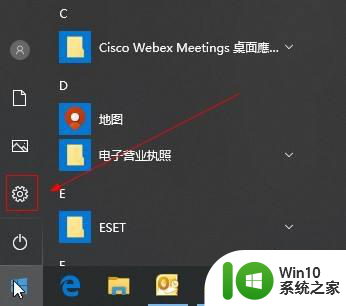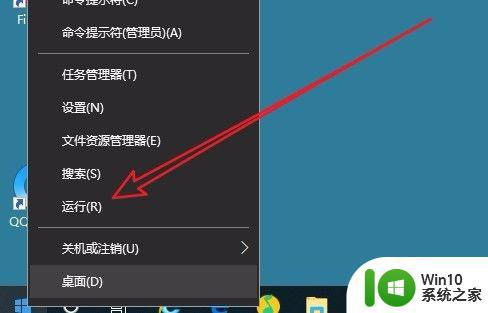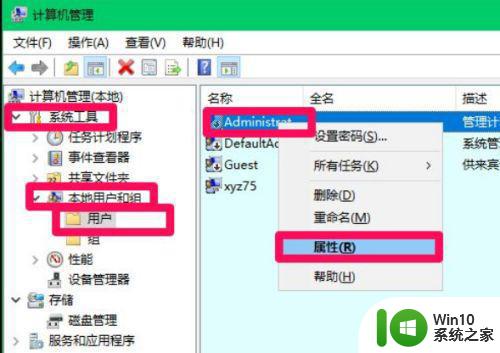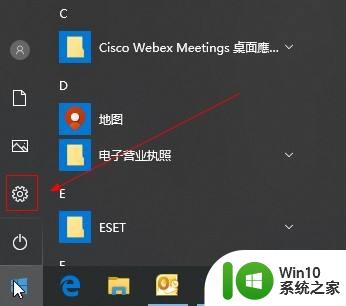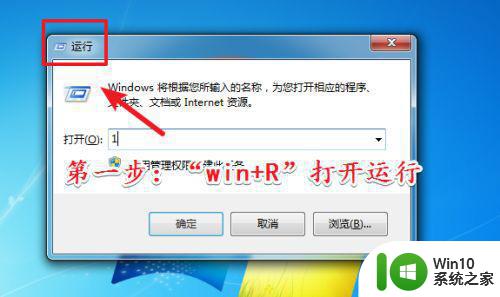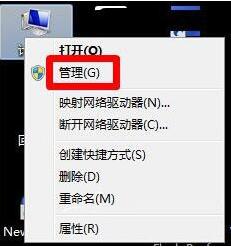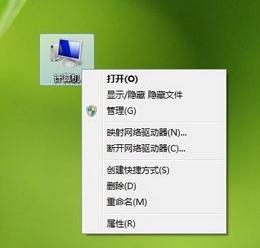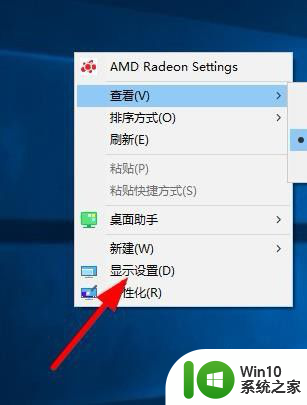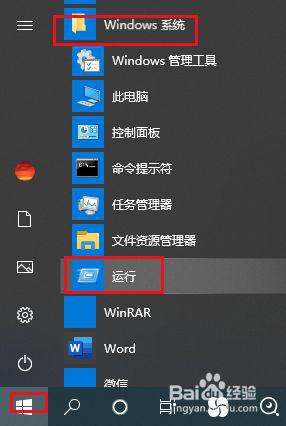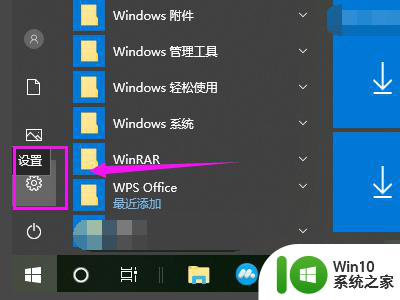win10怎样解除系统禁止安装软件 win10解除软件安装限制怎么设置
更新时间:2023-03-10 11:54:21作者:jiang
想要安装一些软件时,用户可以通过win10系统中浏览器进行搜索下载,而为了防止其他人在使用自己win10电脑时乱安装软件,一些用户就会将系统设置成禁止安装软件,可是win10解除软件安装限制怎么设置呢?今天小编在这里就来告诉大家win10解除软件安装限制设置方法。
具体方法:
1、点击开始,选择设置选项。
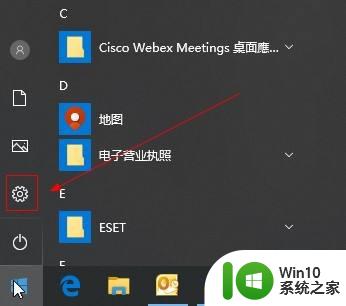
2、在设置窗口,选择更新和安全选项。
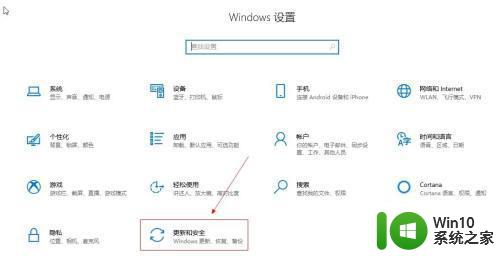
3、在左侧窗口,选择windows安全中心选项。
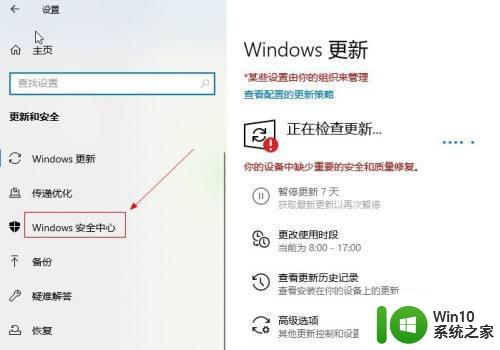
4、在右侧窗口,选择应用和浏览器控制选项。
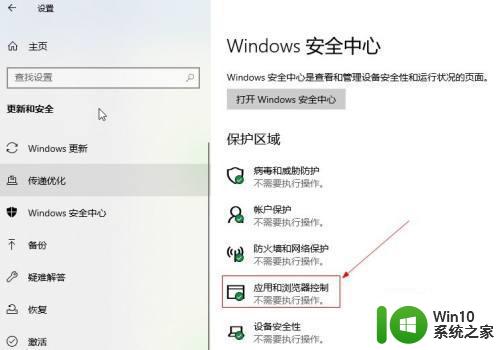
5、在检查应用和文件栏目下,选择关闭选项。

以上就是小编教大家的win10解除软件安装限制设置方法了,还有不清楚的用户就可以参考一下小编的步骤进行操作,希望能够对大家有所帮助。